Quando o aplicativo Amazon Music foi atualizado para V10.18.0, ele adicionou suporte para uma variedade de smartwatches, incluindo o Apple Watch. Em outras palavras, reproduzir o Amazon Music diretamente no Apple Watch não pode mais ser um problema!
Portanto, este blog se concentrará principalmente em orientá-lo sobre a maneira correta de curtir o Amazon Music no Apple Watch com ou sem iPhone conectado de forma flexível, e oferecerá uma maneira extra para você ouvir Amazon Music no Apple Watch de graça! Agora, comece e entenda como.
Método 1. Reproduza Amazon Music no Apple Watch com iPhone
Quando o aplicativo Amazon Music acaba de adicionar suporte para modelos Apple Watch, você pode diretamente baixar Amazon Prime Music para iPhone e depois reproduza Amazon Music no Apple Watch. As etapas a seguir orientarão você sobre como instalar o aplicativo no seu iPhone e iniciar o streaming de música:
STEP 1. No iPhone, abra o aplicativo “Watch” e role para baixo para encontrar Amazon Music na seção “Aplicativos disponíveis”. Em seguida, toque em “Instalar” para obter o Amazon Music diretamente no Apple Watch. Se você não conseguir encontrá-lo na lista, vá até a App Store e instale-o primeiro no seu iPhone.
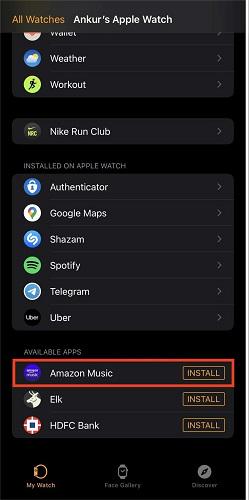
STEP 2. Em seguida, emparelhe-o com o seu Apple Watch e vá para "Assistir" > "Música" > "Adicionar Música".
STEP 3. Assim que for redirecionado para a biblioteca Amazon Music, selecione suas faixas favoritas para adicionar ao Apple Watch clicando no ícone “+”.
Observação: Para acessar toda a Amazon Music Library, será necessária uma conta Amazon Prime ou Unlimited.
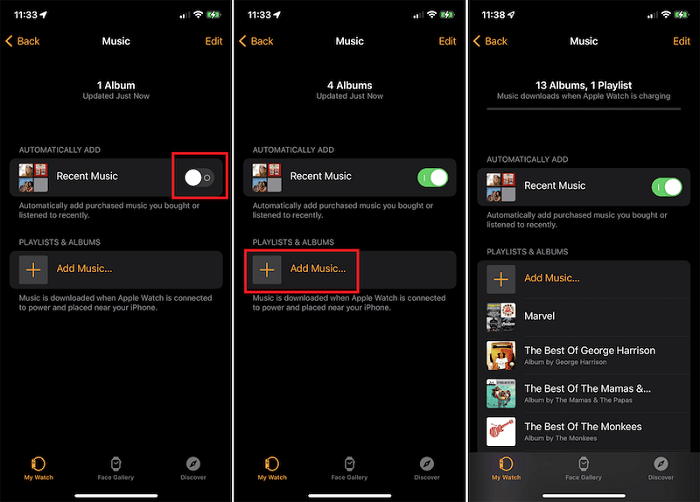
STEP 4. Quando terminar de adicionar faixas do Amazon Music, abra o aplicativo diretamente no seu Apple Watch. Então você poderá ouvir Amazon Music no Apple Watch sem problemas!
Método 2. Use Amazon Music no Apple Watch sem iPhone
Se você deseja obter o Amazon Music no Apple Watch de forma mais flexível e independente, também é possível instalá-lo diretamente da Apple Store no Apple Watch. Então, se o seu Apple Watch for a versão GPS, você poderá processar streaming online com os dados do celular ativados. Caso contrário, você deverá ativar o aplicativo através do seu Conta Amazon Music Prime/ilimitada para baixar primeiro o Amazon Prime Music ou o Unlimited Music e depois aproveitá-los off-line sem o iPhone.
Baixe o aplicativo Amazon Music na App Store
STEP 1. No seu Apple Watch, abra diretamente a página da galeria de aplicativos e encontre a App Store.
STEP 2. Pesquise Amazon Music para acessar o aplicativo.
STEP 3. Basta tocar em "OBTER" para instalar o aplicativo Amazon Music no Apple Watch.
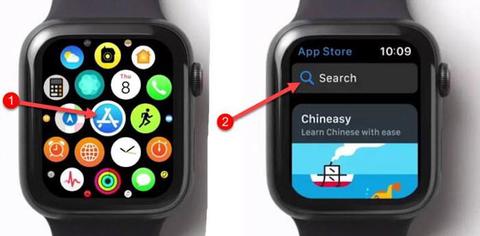
Ative e baixe Amazon Music no Apple Watch
STEP 1. Quando o aplicativo Amazon Music estiver instalado, abra-o.
STEP 2. Você será solicitado a inserir um código Amazon Music de 6 dígitos para ativar o aplicativo no Apple Watch. Basta ir para a página de login da Amazon e faça login através de sua conta Amazon para obtê-lo.
STEP 3. Assim que o Amazon Music no Apple Watch estiver ativado, basta navegar na biblioteca do Amazon Music e acessar qualquer faixa que desejar curtir mais tarde no Apple Watch sem o seu iPhone.
STEP 4. Toque no ícone "Download" para salvá-los e, posteriormente, você poderá localizá-los e reproduzi-los offline no menu "Downloads" (lembre-se de que é necessária uma assinatura Amazon Music Prime ou Unlimited para baixar músicas do Amazon Music offline).
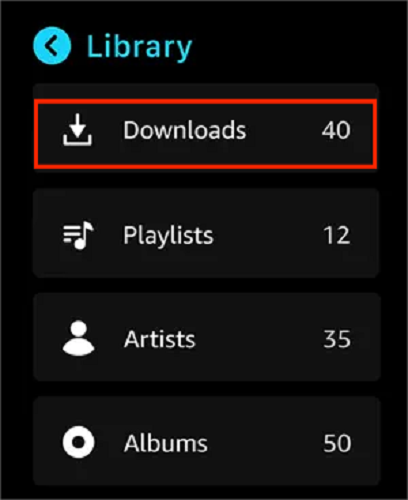
Método 3. Reproduza Amazon Music no Apple Watch offline gratuitamente
Infelizmente, se desejar reproduzir Amazon Music offline no Apple Watch baixando-os com antecedência, você precisará assinar o Amazon Music Prime ou Unlimited. Caso contrário, você só poderá desfrutar de recursos muito limitados de música ou rádio no Amazon Music online. Se você não deseja assinar o Amazon Music Prime/Unlimited, mas ainda deseja baixar recursos gratuitos para desfrutar off-line no Apple Watch, será necessário um downloader profissional da Amazon.
Conversor de música TuneFab Amazon é quem você está procurando. Ele pode contornar as limitações do Amazon Music, permitindo que até mesmo usuários gratuitos acessem todos os recursos do Amazon Music, incluindo aqueles com títulos Amazon Music Prime, Unlimited ou HD. Com sua ajuda, você pode baixar e converter todas as músicas da Amazon para MP3, M4A, WAV e FLAC e, em seguida, sincronize diretamente o Amazon Music no Apple Watch via iTunes para reproduzir off-line, mesmo sem instalar o aplicativo Amazon Music!
Principais recursos do TuneFab Amazon Music Converter:
● Web player Amazon Music incorporado para acessar todas as músicas da Amazon Títulos Prime/Ilimitados/HD.
● Converta músicas/playlists/álbuns da Amazon em vários formatos comuns incluindo MP3, M4A, WAV e FLAC.
● Qualidade de música sem perdas até 320 kbps é fornecido para salvar faixas baixadas da Amazon.
● Preservar informações ID3 para facilitar o gerenciamento de músicas na biblioteca offline.
● Aceleração de hardware para garantir Download em lote 5X mais rápido Rapidez.
Conversor de música TuneFab Amazon funciona perfeitamente em sistemas Windows e Mac. Aqui está o guia passo a passo sobre como reproduzir Amazon Music no Apple Watch depois de baixar músicas da Amazon com ele.
STEP 1. Inicie o software após a instalação Conversor de música TuneFab Amazon e entre no web player integrado do Amazon Music para fazer login por meio de sua conta. É possível que usuários gratuitos façam login e acessem a função de download.
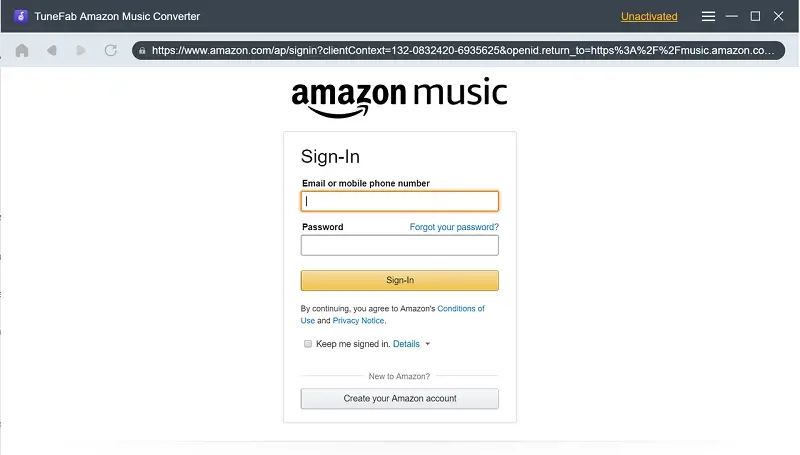
STEP 2. Agora você pode navegar por toda a biblioteca do Amazon Music e pesquisar qualquer faixa ou lista de reprodução que deseja baixar e sincronizar com o Apple Watch para transmitir offline. Arraste-os para o ícone “+” e prepare-se para baixar a música.
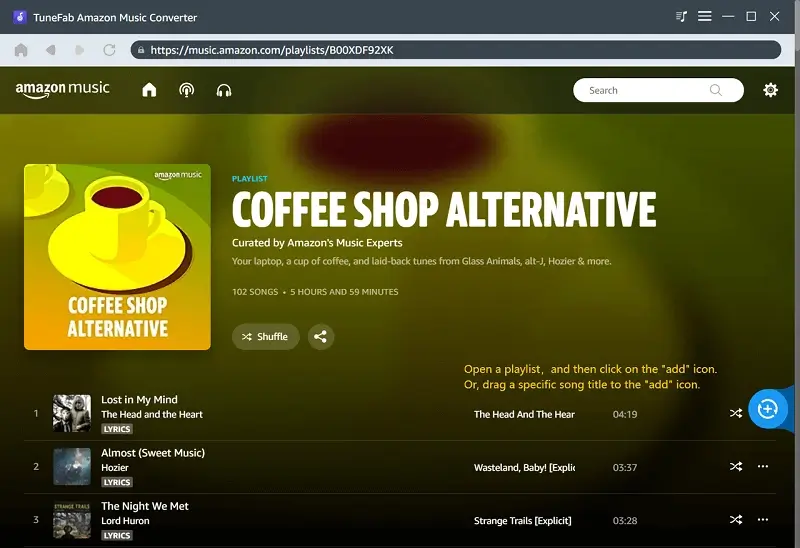
STEP 3. Selecione um formato de saída no canto superior direito da janela de conversão. Recomenda-se selecionar MP3, pois é o formato mais amplamente suportado para sincronizar e reproduzir no Apple Watch sem ocorrência de erros. Para ajustar ainda mais os parâmetros, basta navegar até "Menu" > "Preferências" > "Avançado" e você pode ajustar a taxa de amostragem, bem como a taxa de bits necessária.
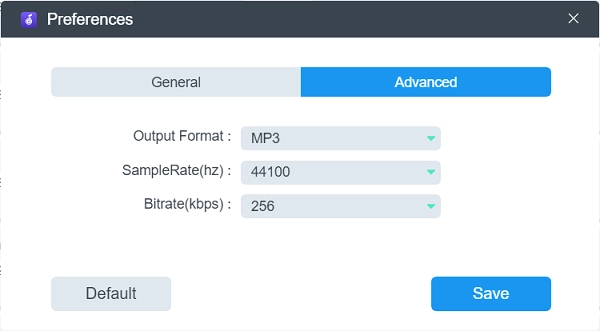
STEP 4. Por fim, basta clicar no ícone "Converter tudo" e o TuneFab Amazon Music Converter processará o download do Amazon Music para você.

Uma vez Conversor de música TuneFab Amazon concluir o download, você poderá acessar os arquivos baixados do Amazon Music na guia "Concluído" clicando em "Exibir arquivo de saída". A seguir, simplesmente transferir músicas da Amazon para o iTunes e depois sincronize o Amazon Music com o Apple Watch para tocar offline mesmo sem instalar o aplicativo Amazon Music!
Perguntas frequentes sobre como reproduzir músicas da Amazon no Apple Watch
Leia mais perguntas frequentes se ainda tiver alguma dúvida sobre como reproduzir Amazon Music no Apple Watch.
Q1: Posso baixar o Amazon Music diretamente no Apple Watch?
A: Com certeza você pode. Amazon Music ofereceu o modo offline para assinantes Amazon Music Prime e Unlimited. Se você assinou algum desses 2 planos, poderá selecionar diretamente a música que deseja curtir off-line na biblioteca do Amazon Music e tocar em "Baixar". Depois disso, você poderá acessá-lo e transmitir sem uma conexão de rede.
No entanto, para usuários gratuitos do Amazon Music, a função de download oficial não estará disponível. Em vez disso, você precisa de software extra como Conversor de música TuneFab Amazon para baixar músicas da Amazon Music como arquivos de música normais de formatos convencionais e, em seguida, reproduzi-los através de qualquer reprodutor de mídia de maneira flexível.
P2: Por que o Amazon Music não funciona no Apple Watch?
A: Às vezes você descobrirá que o Amazon Music não funciona no Apple Watch. Os possíveis motivos podem incluir o seguinte:
● Mau estado da rede;
● Falha no pareamento do Apple Watch e iPhone por não estarem conectados no mesmo Wi-Fi;
● Versões desatualizadas do aplicativo Amazon Music causam bugs;
......
Normalmente, para consertar o Amazon Music que não funciona no Apple Watch, você pode tentar estas soluções:
● Reconecte-se a uma rede mais rápida;
● Emparelhe novamente o relógio com o iPhone;
● Atualize o aplicativo Amazon Music para a versão mais recente.
Se ainda assim não funcionar para você, você também poderá acessar o Suporte oficial do Apple Watch para ver se eles podem resolver o problema para você.
Palavras finais
Quando o Amazon Music adicionou suporte ao Apple Watch, reproduzir o Amazon Music no Apple Watch não é mais uma tarefa difícil. Mas para processar streaming de música sem iPhone, você deve assinar o Amazon Music Prime ou Unlimited para acessar a função de download. Ou tentando Conversor de música TuneFab Amazon também é possível baixar músicas como arquivos de música normais para se livrar do aplicativo Amazon Music. Agora, selecione seu método preferido e aproveite a reprodução offline do Amazon Music de maneira mais conveniente!

Conversor de música TuneFab Amazon
Baixar Amazon Music Prime/Ilimitado/HD para MP3













